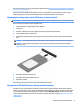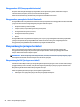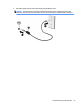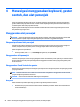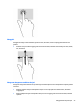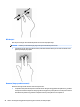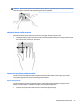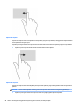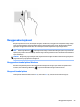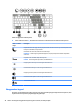User Guide - Windows 8.1
4 Menavigasi menggunakan keyboard, gestur
sentuh, dan alat penunjuk
Selain menggunakan keyboard dan mouse, komputer Anda juga memungkinkan navigasi menggunakan
gerakan sentuh (hanya produk tertentu). Gerakan sentuh dapat digunakan pada Panel Sentuh atau layar
sentuh komputer Anda (hanya produk tertentu).
Keyboard pada model komputer tertentu memiliki tombol aksi khusus atau fungsi tombol pintas untuk
menjalankan tugas-tugas rutin.
Menggunakan alat penunjuk
CATATAN: Selain alat penunjuk yang tercakup dengan komputer, Anda dapat menggunakan mouse USB
eksternal (dibeli terpisah) dengan menghubungkannya ke salahsatu rongga USB di komputer.
Mengeset preferensi alat penunjuk
Gunakan Properti Mouse di Windows untuk menyesuaikan pengaturan alat penunjuk, seperti kongurasi
tombol, kecepatan klik, dan pilihan pointer. Anda juga dapat melihat demonstrasi gesturnya.
Untuk mengakses Properti Mouse:
●
Pada layar Mulai, ketik mouse, klik Settings (Pengaturan), lalu pilih Mouse.
Menggunakan stik penunjuk
Tekankan stik penunjuk sesuai arah yang diinginkan untuk memindahkan pointer pada layar. Gunakan tombol
kiri dan tombol kanan stik penunjuk sebagaimana menggunakan tombol-tombol yang bersangkutan pada
mouse eksternal.
Menggunakan Panel Sentuh dan gestur
Dengan Panel Sentuh Anda dapat menavigasi layar komputer dan mengontrol pointer cukup dengan gerakan
jari yang sederhana.
TIPS: Gunakan tombol kiri dan tombol kanan Panel Sentuh sebagaimana menggunakan tombol-tombol
yang bersangkutan pada mouse eksternal.
CATATAN: Gestur Panel Sentuh tidak didukung di semua aplikasi.
Mengetuk
Untuk melakukan pemilihan pada layar, gunakan fungsi ketuk pada Panel Sentuh.
●
Ketukkan satu jari pada zona Panel Sentuh untuk melakukan pemilihan. Ketuk dua kali sebuah item
untuk membukanya.
24 Bab 4 Menavigasi menggunakan keyboard, gestur sentuh, dan alat penunjuk